Come condividere lo schermo sulla rete tra Mac
La condivisione dello schermo tra due computer è spesso un processo complicato. macOS ha una funzione integrata che rende incredibilmente facile condividere lo schermo con altri Mac sulla rete. Ecco come funziona.
Impostare
Sono necessari due elementi per condividere lo schermo in rete tra due Mac. Il primo è che entrambi i Mac dovrebbero essere sulla stessa rete. Il secondo è che il Mac che condividerà il suo schermo dovrebbe avere una password impostata per questo. Questo secondo requisito può essere ignorato ma può causare problemi in seguito in cui chiunque può accedere allo schermo. Decidi cosa funziona meglio per te.
Potresti anche volerlo abilita Non disturbare mentre condividi lo schermo.
Condivisione dello schermo in rete
Il Mac che condividerà il suo schermo verrà chiamato Mac host, mentre il Mac che accederà allo schermo verrà chiamato Mac remoto.
Abilita la condivisione dello schermo su Mac host
Apri l'app Preferenze di Sistema e vai a Condivisione. Dalla colonna a sinistra, seleziona l'opzione Condivisione schermo. Una volta acceso, seleziona gli account da cui desideri condividere lo schermo. Noterai che una volta abilitata la condivisione dello schermo, otterrai un indirizzo di rete e un nome di rete da cui accedere al Mac. Prendi nota del nome del Mac. Non useremo l'indirizzo di rete poiché è leggermente più complicato.
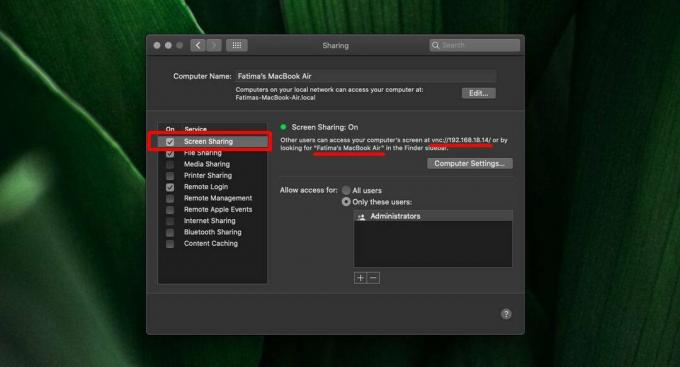
Accedi alla schermata dal Mac remoto
Apri Finder sul Mac remoto e fai clic su Rete nella barra laterale. Sotto Rete, vedrai il Mac host. Selezionalo e, in alto, fai clic sul pulsante Condividi schermo. Ti verrà richiesto di inserire il nome utente e la password per l'account a cui desideri accedere alla schermata.

Dopo aver inserito il nome utente e la password corretti, si aprirà una nuova finestra con lo schermo del Mac host specchiato su di esso.

Questa è una semplice condivisione dello schermo in cui il Mac remoto può vedere cosa sta succedendo, sullo schermo ma non può assumere il controllo del tuo sistema. Se desideri concedere al Mac remoto la possibilità di controllare il tuo sistema, devi prima abilitarlo sul Mac host. L'opzione è in Condivisione. Fai clic sul pulsante "Impostazioni computer" e abilita la funzione.
Questa funzione è strettamente una funzione di condivisione dello schermo e l'audio non viene riprodotto in streaming con esso. Se speri che l'ingresso dal microfono sul Mac host venga ascoltato attraverso gli altoparlanti sul Mac remoto, rimarrai deluso.
Ricerca
Messaggi Recenti
CollageIt: crea splendidi collage fotografici con pochi clic
In passato, abbiamo coperto numerosi creatori di collage fotografic...
EdgeCase impedisce al mouse di spostarsi accidentalmente tra i display [Mac]
Se lavori con più monitor, devi aver notato che il mouse non ti cap...
Il timeout ti dice quando fare delle pause durante l'orario di lavoro su Mac
Se il tuo lavoro include l'uso del computer per una parte migliore ...

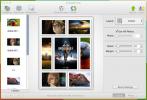
![EdgeCase impedisce al mouse di spostarsi accidentalmente tra i display [Mac]](/f/d78f22d11211965946d9b617fa80d51b.png?width=680&height=100)
